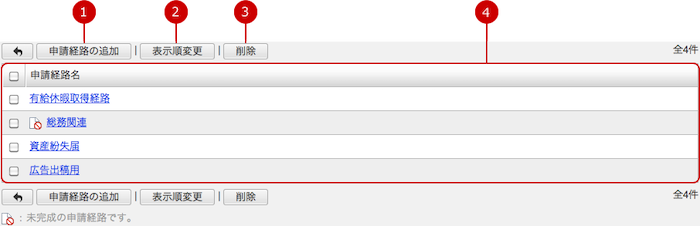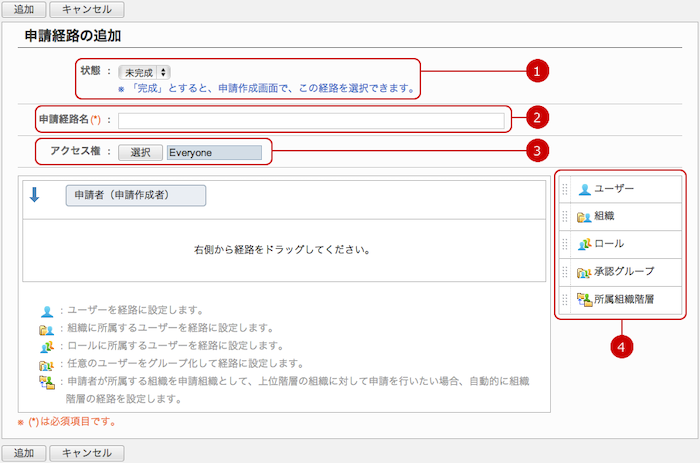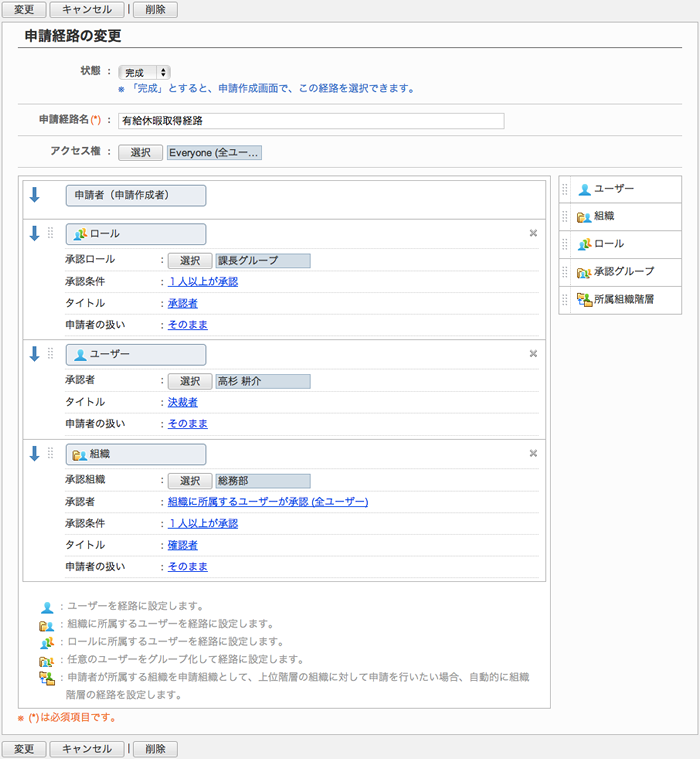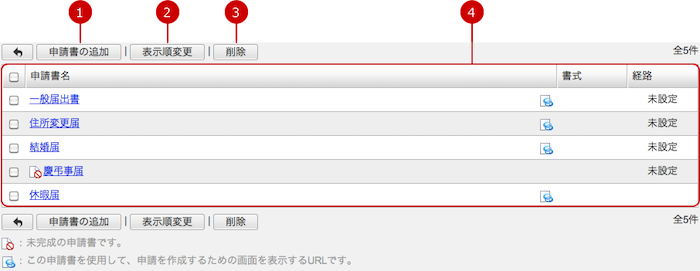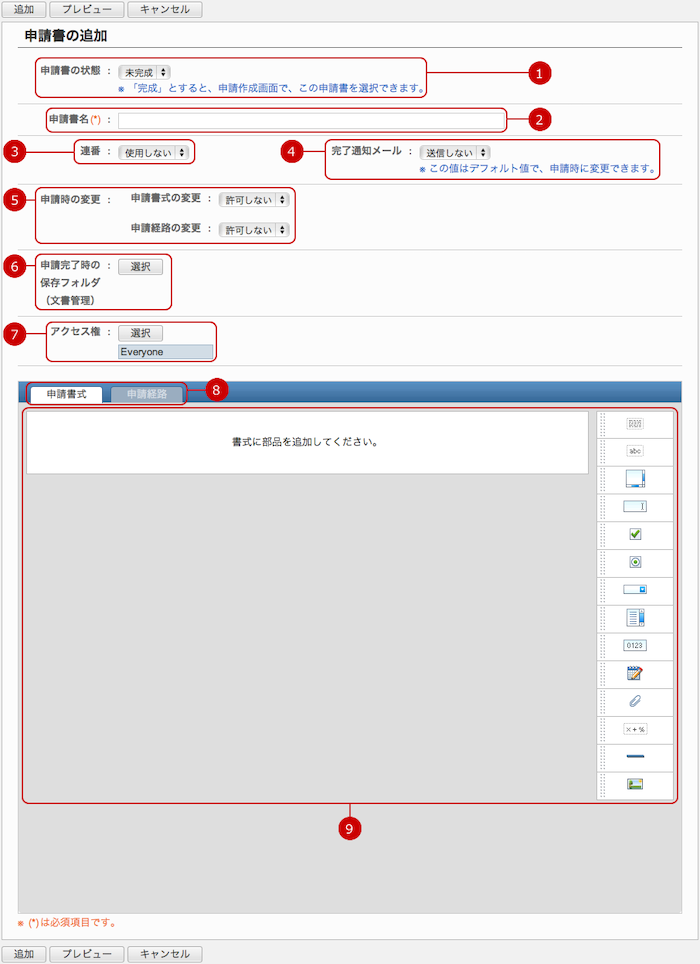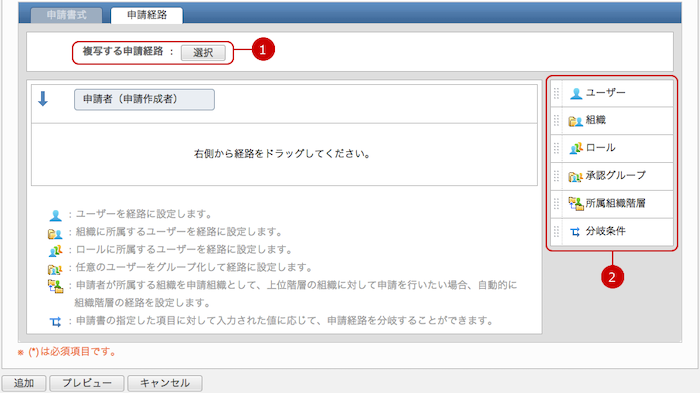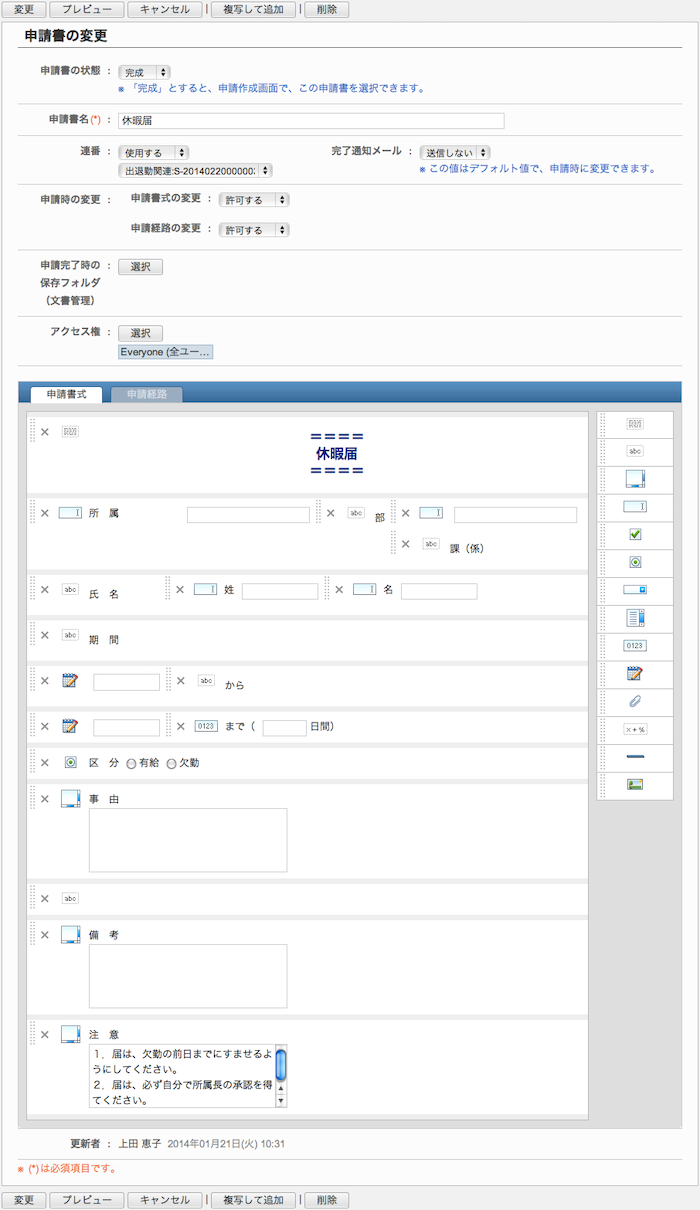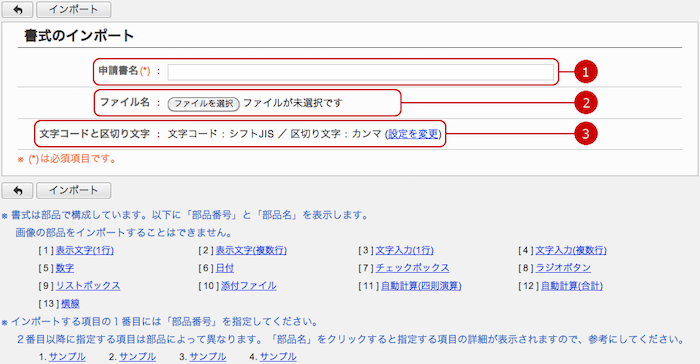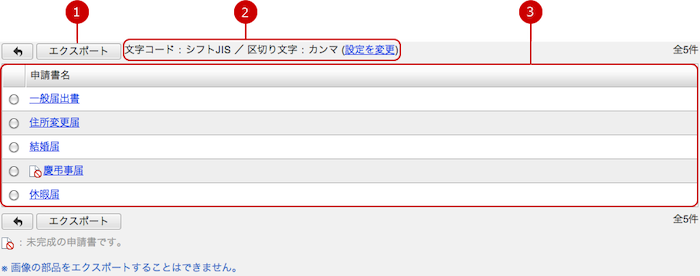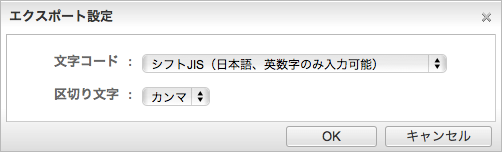申請経路を設定する
設定メニューの申請書管理>申請経路設定リンクを押すと、申請経路設定一覧画面が表示されます。
申請書を作成する際に使用する申請経路の追加・変更・削除ができます。
申請書管理の申請経路設定で作成された申請経路は全ユーザー共通で使用できます。
※申請経路にアクセス権が設定されている場合、アクセス権を持っているユーザー、組織、ロールが使用できます。
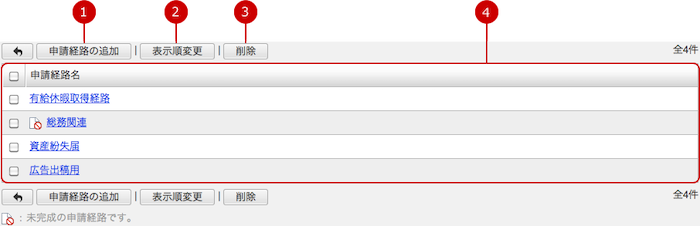
申請経路を追加する
申請経路一覧画面の[申請経路の追加]ボタンを押すと、申請経路の追加画面が表示されます。
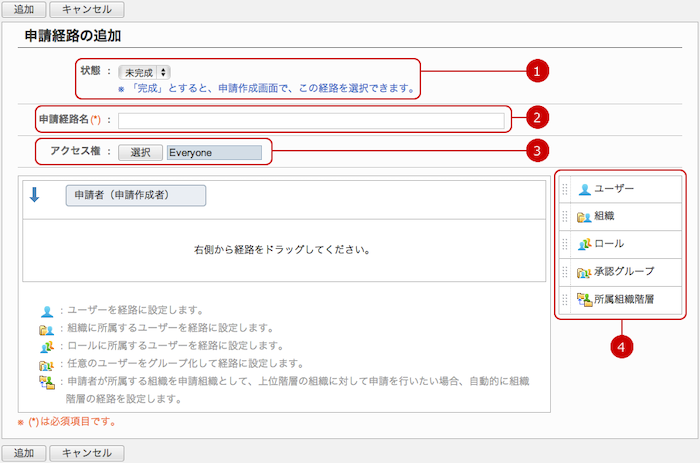
-
申請経路の状態を設定します。
「完成」にした場合、この申請経路を利用できるようになります。
-
申請経路名を入力します。
-
この申請経路を利用できる、ユーザー、組織、ロールを設定します。
[選択]ボタンを押すと、アクセス権設定ウィンドウが表示されます。
-
申請経路を設定します。
申請経路は、ユーザー、組織、ロール、承認グループ、所属組織階層を組み合わせて作成できます。
詳しい申請経路の作成方法については、ユーザーズマニュアルのワークフロー「申請経路を作成する」をご覧ください。
入力が完了したら、[追加]ボタンを押してデータを保存してください。
申請経路を変更する
申請経路一覧画面の申請経路名のリンクを押すと、対象の申請経路の変更画面が表示されます。
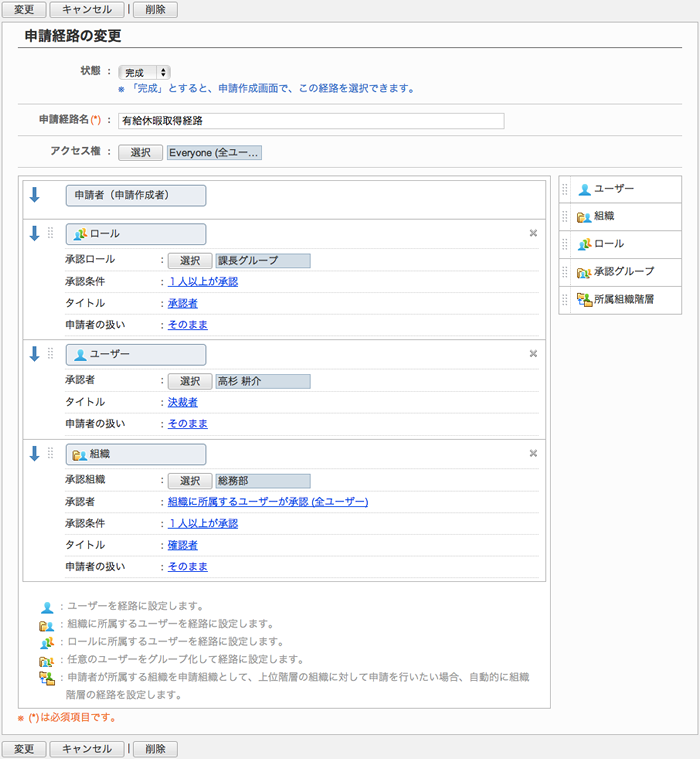
変更が完了したら、[変更]ボタンを押してデータを保存してください。
申請経路を削除する
一覧画面、変更画面の[削除]ボタンを押すと削除確認ウィンドウが表示されます。
削除確認ウィンドウの[はい]ボタンを押すと、該当の申請経路が削除されます。削除された申請経路は復活できません。十分にご注意ください。
申請書を設定する
設定メニューの申請書管理>申請書(表題・書式・経路)設定リンクを押すと、申請書設定一覧画面が表示されます。
表題、書式、申請経路をまとめた申請書の追加・変更・削除ができます。
申請書管理の申請書設定で作成された申請書は全ユーザー共通で使用できます。
※申請書にアクセス権が設定されている場合、アクセス権を持っているユーザー、組織、ロールが使用できます。
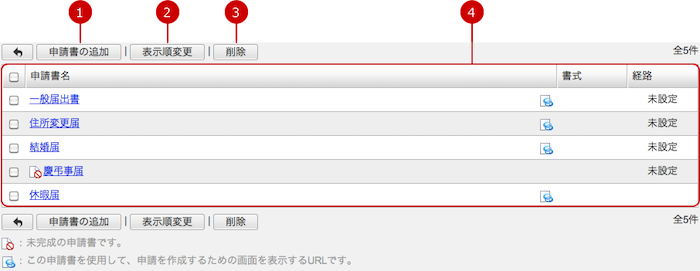
申請書を追加する
申請書一覧画面の[申請書の追加]ボタンを押すと、申請書の追加画面が表示されます。
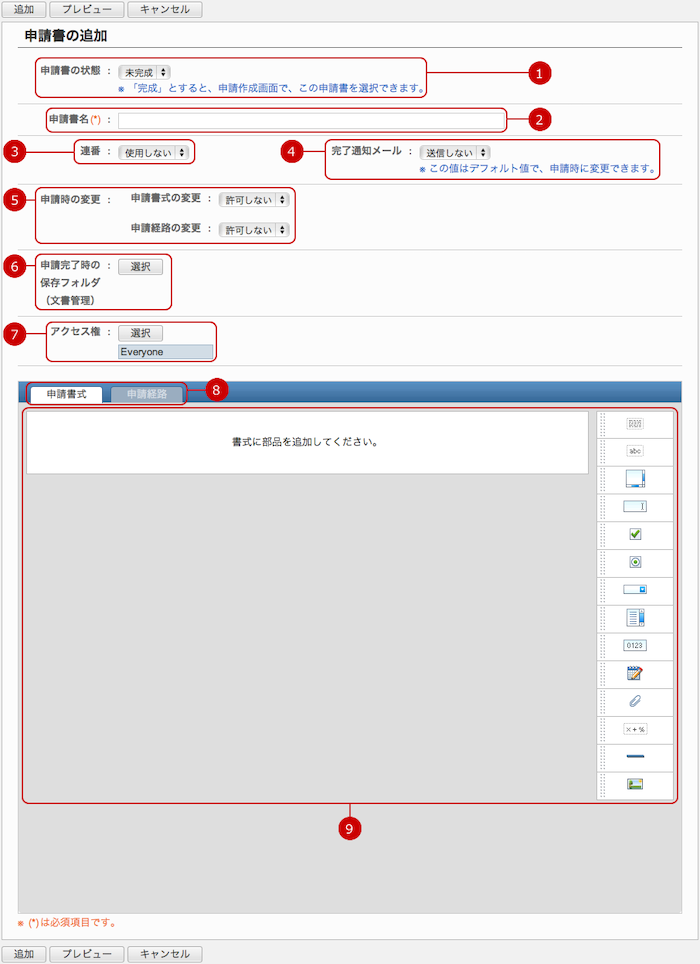
・申請経路編集表示
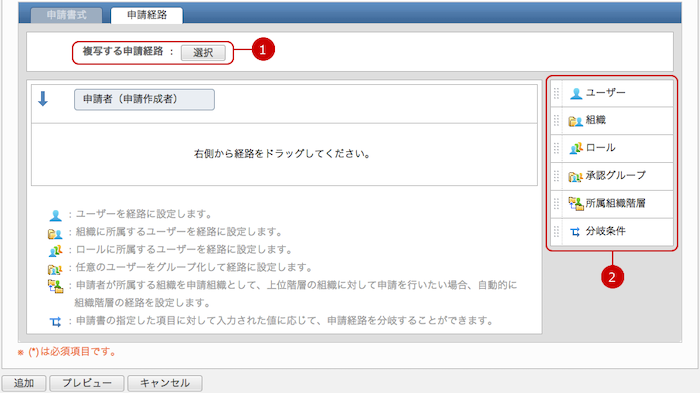
-
複写する申請経路を選択します。
[選択]ボタンを押すと、申請経路選択ウィンドウが表示されます。
-
申請経路を設定します。
申請経路は、ユーザー、組織、ロール、承認グループ、所属組織階層、分岐条件を組み合わせて作成できます。
詳しい申請経路の作成方法については、ユーザーズマニュアルのワークフロー「申請経路を作成する」をご覧ください。
入力が完了したら、[追加]ボタンを押してデータを保存してください。
申請書を変更する
申請書一覧画面の申請書名のリンクを押すと、対象の申請書の変更画面が表示されます。
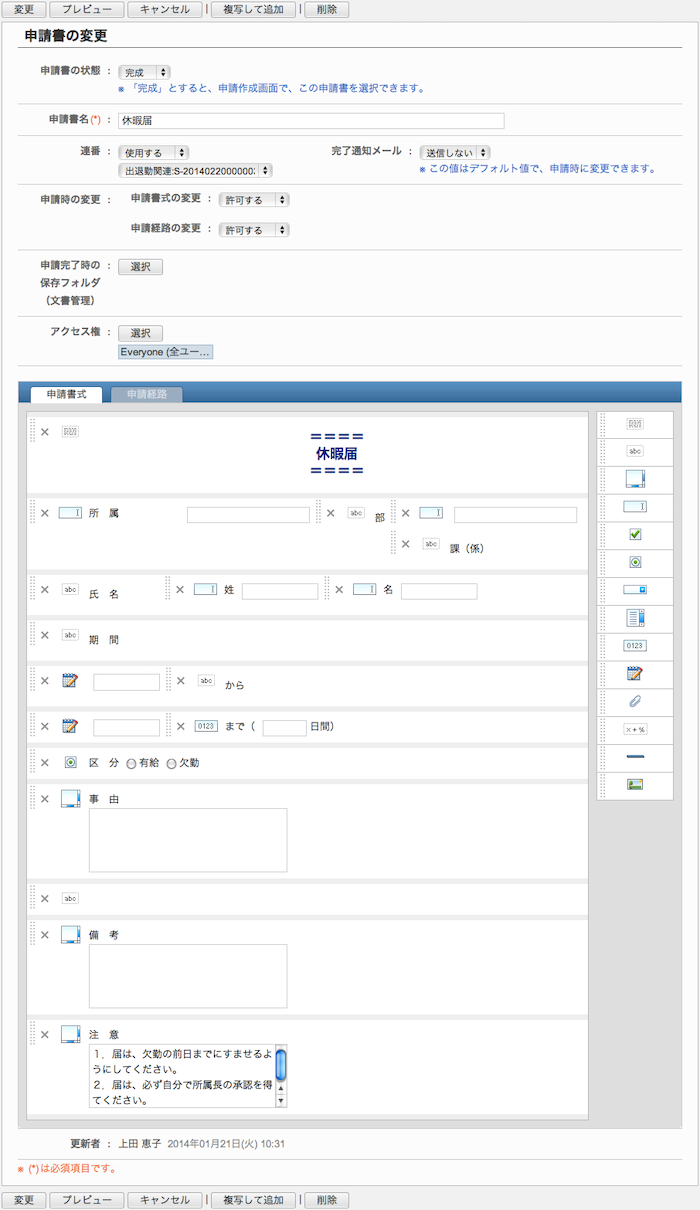
※申請完了時の保存フォルダ(文書管理)に設定されていた文書管理のフォルダが文書管理から削除されている場合、画面上部に警告メッセージが表示されます。保存フォルダの設定を再度確認してください。
変更が完了したら、[変更]ボタンを押してデータを保存してください。
申請書を削除する
一覧画面、変更画面の[削除]ボタンを押すと削除確認ウィンドウが表示されます。
削除確認ウィンドウの[はい]ボタンを押すと、該当の申請書が削除されます。削除された申請書は復活できません。十分にご注意ください。
ファイルから書式を登録(インポート)する
設定メニューの申請書管理>書式のインポートリンクを押すと、書式のインポート画面が表示されます。
ファイルに記述した内容から書式を登録できます。
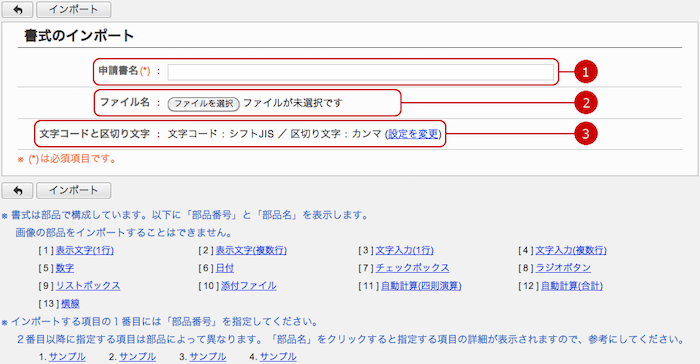
-
申請書名を入力します。
-
ファイルを選択してください。
-
ファイルの文字コードと区切り文字を設定します。
設定を変更リンクを押すと文字コードと区切り文字の選択ができます。

すべての入力が完了したあとで、[インポート]ボタンを押すと書式のインポートが開始されます。
書式をファイルに保存(エクスポート)する
設定メニューの申請書管理>書式のエクスポートリンクを押すと、書式のエクスポート画面が表示されます。
登録されている書式をファイルに保存できます。
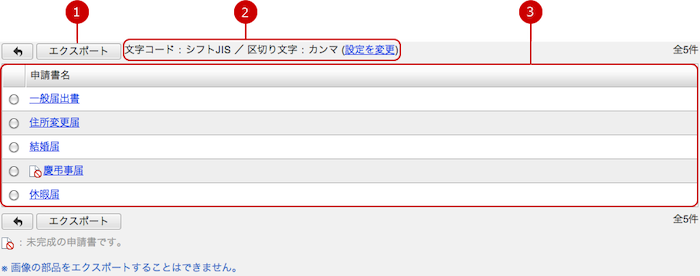
-
申請書を選択して[エクスポート]ボタンを押すと選択した申請書の書式のエクスポートが開始されます。
-
ファイルの文字コードと区切り文字を設定します。
設定を変更リンクを押すと文字コードと区切り文字の選択ができます。
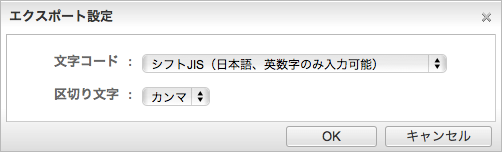
-
申請書の一覧が表示されます。
申請書名のリンクを押すと、対象の申請書の書式のプレビューウィンドウが表示されます。
未完成の申請書の場合、申請書名の前に未完成アイコンが表示されます。
Copyright (C) 2012-2016 NEOJAPAN Inc. All Rights Reserved.